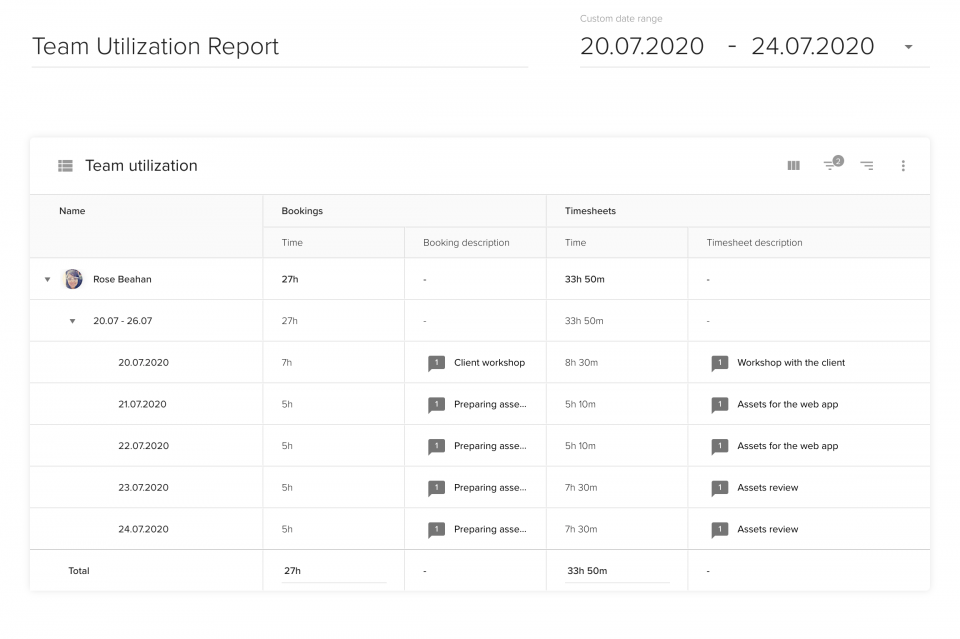Inicio " Blog " Guía del director de proyecto para el informe de situación del proyecto
Al estar a cargo de un proyecto, tiene que comunicar su estado a sus clientes y partes interesadas con regularidad. Por supuesto, también hay que estar al tanto de los progresos: es difícil incluso hablar de gestión eficaz de los recursos del proyecto sin supervisar el rendimiento de las personas y medir los KPI.
Lo que nuestros lectores podrán saber gracias a este artículo:
En cuanto a los propios KPI, es probable que quiera asegurarse de que su proyecto se llevará a cabo a tiempo, dentro del presupuesto y sin una presión innecesaria sobre los miembros del equipo. En consecuencia, probablemente quiera controlar el tiempo (y el dinero) registrado por sus empleados, hacer un seguimiento de las horas extra y analizar cómo se compara el progreso real con las estimaciones del proyecto.
Para mantener informados a todos los interesados sobre la marcha del proyecto, hay que comunicarse con ellos periódicamente. Una forma eficaz de hacerlo es enviar informes de situación semanales que incluyan las principales actualizaciones del proyecto.
En este artículo, le mostraremos cómo crear un informe de estado del proyecto desde cero utilizando Teamdeckun completo Software SaaS de gestión de recursos.
¿Qué es un informe de situación de un proyecto?
En resumen, un informe de situación es una actualización periódica enviada por un PM a las partes interesadas del proyecto. Debe contener información de alto nivel sobre el proyecto: avances recientes, planes futuros, así como riesgos y problemas.
Como puede ver, un informe sobre el estado de un proyecto parece algo muy sencillo. Sin embargo, para entenderlo a fondo, vamos a profundizar un poco más en los objetivos de este informe, sus ventajas y sus elementos básicos, todo ello para que puedas crear tus informes de estado del proyecto con confianza.
El objetivo de los informes periódicos sobre la situación del proyecto
La principal razón para crear informes de situación mensuales o semanales es informar a las partes interesadas (tanto internas como externas) de lo que está ocurriendo en el proyecto: los progresos realizados, los hitos alcanzados y los problemas o riesgos a los que nos enfrentamos. Un buen informe de estado te ahorrará mucho tiempo: tu jefe o el cliente no tendrán que hacer más preguntas ni organizar reuniones de estado (que, por cierto...), no son muy eficaces).
Al mismo tiempo, es una buena oportunidad para echar un vistazo al panorama general. Muy a menudo, los jefes de proyecto están tan ocupados con el trabajo diario y yendo de una tarea a otra, que se olvidan de pensar en la estrategia o en la visión de conjunto de alto nivel de su proyecto. Como resultado, pueden no darse cuenta de los patrones emergentes o de las áreas de mejora.
Un informe de situación es un medio eficaz de comunicación entre el PM y las partes interesadas (clientes, gestores internos). Por desgracia, a veces puede malinterpretarse y convertirse en algo que no cumple los objetivos antes mencionados. Creemos que es importante recordar lo que no es un informe de situación.
Qué no es un informe de situación del proyecto
En primer lugar, el informe de situación no debe ser un diario del proyecto: una relación detallada de todo lo que ha ocurrido desde la última actualización. No es necesario que describas lo que ha hecho o dejado de hacer cada compañero de equipo, a menos, claro está, que sea algo que consideres muy importante. Pongámonos en situación:
Digamos que, en tu opinión, el bajo rendimiento de alguien está poniendo en peligro el proyecto. ¿Debe mencionarlo en su informe de situación? En esencia, sí: puede mencionarlo, ya que es un posible obstáculo. Lo importante, sin embargo, es que antes elabore un plan de acción: programe una reunión con ese empleado, considere opciones de sustitución y evalúe cómo un posible cambio de personal podría afectar al calendario del proyecto. Intenta llegar al fondo de las cosas y luego informa de los efectos de tu acción: el informe de situación no es un lugar para quejarse de tus compañeros de equipo, céntrate en las dos P: progreso y planes.
Aunque la elaboración de informes es una parte importante de la gestión de proyectos, no debe ser su objetivo principal. Si las partes interesadas te exigen informes tan detallados y frecuentes que sientes que no tienes tiempo para hacer tu trabajo, es hora de que lo hables con tu jefe. Los informes sobre el estado de un proyecto deben ser breves, informativos y creados de una manera que no requiera mucho tiempo. plantilla de gestión de proyectos sin ralentizar el trabajo de la PM.
Elementos básicos del informe de situación del proyecto
Debes asumir que las partes interesadas a las que envías tus informes de estado reciben muchas actualizaciones diferentes durante su semana laboral. Por eso debes empezar tu informe de proyecto con datos que les permitan comprender rápidamente de qué trata el documento. Recuerda incluir al menos el nombre del proyecto y el tuyo.
Una buena idea es añadir un elemento que resuma la salud del proyecto y alerte potencialmente a los interesados de que un determinado informe es de vital importancia. Podría ser una actualización del estado del proyecto codificada por colores que marque el tono de todo el informe. Una señal roja de "fuera de curso" notificará inmediatamente a los interesados que algo no va bien, mientras que un mensaje verde de "en curso" les hará saber que todo va bien.
Ha llegado el momento de resumir los progresos realizados por su equipo. Debes mencionar los hitos conseguidos desde el último informe de situación. Ten en cuenta que no se trata de enumerar todas las tareas completadas y los errores corregidos. En su lugar, intenta dar una idea general de lo que se ha hecho recientemente.
En la siguiente parte del informe de situación del proyecto, puede hablar de su plan para la próxima semana/sprint (dependiendo de la frecuencia con la que envíe su informe). De nuevo, intenta escribir a nivel de hito, no de tarea, pero sin ser demasiado genérico. Un mensaje del tipo "trabajaremos para mejorar la aplicación" no funcionará.
A continuación, puede exponer los posibles riesgos y problemas que haya encontrado. Como ya se ha dicho, intente incluir posibles soluciones y soluciones provisionales. Si necesitas ayuda de las partes interesadas, también puedes recordárselo en el informe de situación del proyecto. Digamos que quieres empezar a trabajar en la versión móvil del comercio electrónico de tu cliente en 3 semanas. Sin embargo, para empezar a trabajar, necesitas recibir del cliente imágenes de productos adaptadas a dispositivos móviles. Aunque este no es un plan que se vaya a cubrir en la próxima semana/impresión, deberías mencionarlo por adelantado, preferiblemente hacia el final de tu informe de estado, como un punto de acción para tu cliente.
¿Con qué frecuencia debe enviar informes sobre la situación del proyecto?
Podría decirse que la cadencia más habitual de envío de informes sobre el estado del proyecto es semanal. Estos informes semanales no deben ser demasiado largos ni detallados, pero darán a todos los implicados una sensación de control.
Si usted y sus compañeros de equipo trabajan en sprints que duran dos semanas, puede enviar un único informe de estado cada sprint.
¿Cómo crear un informe de situación de un proyecto?
Puedes utilizar un documento de texto normal para crear tu informe de situación del proyecto. Algunas empresas animan a sus empleados a escribir y compartir informes de estado en Slack o Skype. Todas estas opciones son viables para presentar tus resúmenes escritos del proyecto o cualquier hito que quieras describir. Sin embargo, lo que quizá quieras considerar es añadir gráficos interactivos a tu informe de situación del proyecto. ¿Por qué? Las visualizaciones de datos facilitarán a las partes interesadas la comprensión del estado del proyecto. Un gráfico de avance o retroceso les dará una idea más clara de la situación del proyecto que una descripción escrita.
En esta entrada del blog, te animaremos a enriquecer tu informe de situación con datos que ya están disponibles en las apps que utilizas con tus compañeros de equipo. De qué tipo de aplicaciones estamos hablando?
- Software de gestión de proyectosMuchas herramientas de gestión de proyectos permiten exportar gráficos cruciales sobre el estado del proyecto: por ejemplo, diagramas de Gantt o cronogramas de tareas. Además, algunos programas de gestión de proyectos te permiten enviar informes de estado directamente desde la aplicación.
- Software de gestión de recursosAl igual que las herramientas centradas en la gestión de proyectos, las aplicaciones de GR pueden tener útiles funciones de elaboración de informes. Con los datos del calendario de recursos de tu equipo, podrás generar gráficos que ofrezcan una buena visión general de la salud del equipo y del proyecto.
Una gran ventaja de los informes de estado que puedes generar en las aplicaciones que utilizas para gestionar el trabajo de tus empleados es que, una vez que configuras un informe de este tipo, siempre está ahí. No necesitas prepararlo desde cero cada vez que quieras enviar un informe de estado semanal: tienes todos los datos en un solo lugar. Los informes de estado autoactualizables también son prácticos cuando una de las partes interesadas te pide que lo envíes fuera de tu calendario de informes: no hay problema, lo tienes listo en todo momento.
Veamos cómo crear un informe sobre el estado de un proyecto utilizando un archivo aplicación de gestión de recursos, Teamdeck.
¿Cómo crear informes de estado del proyecto con Teamdeck?
Teamdeck es un software de gestión de recursos utilizado por agencias creativas, equipos de TI innovadores y startups disruptoras de la industria. Ya hemos mencionado que las herramientas de gestión de recursos y proyectos de tu empresa son las mejores fuentes de las que obtener datos sobre tus proyectos en curso, y Teamdeck no es una excepción. Su conjunto de informes le permite crear informes de proyectos autoactualizables basados en la programación de su equipo y sus hojas de horas.
Puedes compartir estos informes con personas de tu empresa, así como con las partes interesadas externas. Añade un enlace al informe generado por Teamdeck a tu documento de informe de estado del proyecto, para que las partes interesadas del proyecto puedan ver cómo avanza la situación. Consulte un ejemplo de informe de situación en este enlace-en un momento, aprenderás a construir uno similar.
El proyecto que te enseñaremos a construir incluirá:
- Una visión general del tiempo registrado por los miembros del equipo, así como la comparación con las estimaciones iniciales (reservas).
- Un resumen de cuánto dinero ha registrado cada miembro del equipo (basado en sus hojas de horas y su tarifa horaria).
- Tiempo registrado por función.
- Tiempo registrado por los distintos departamentos.
- Un informe sobre las horas extraordinarias.
- Rastreador de proyectos agotados.
Sumerjámonos.
Crea tu cuenta gratuita de Teamdeck
Para crear su informe de estado del proyecto con Teamdeck, necesita crear una cuenta en la aplicación: tendrás 14 días para explorar esta herramienta de forma gratuita. Incorporar a tu equipo será muy sencillo: podrás importar sus datos a la aplicación junto con una lista de los proyectos en los que trabaja tu empresa. También podrá programe una consulta con los especialistas en éxito de clientes de Teamdeck: podemos ayudarle a iniciarse en la gestión de recursos basada en datos.
Cuando inicies sesión en tu cuenta de Teamdeck, encontrarás la sección de informes en el menú superior de la aplicación. Desde su panel de control, puedes seleccionar una plantilla de informe para utilizarla como base de tu informe o crear uno por tu cuenta.
Hoy crearemos un informe de estado del proyecto desde cero, así que haga clic en el botón crear personalizado opción.
Una vez que se abra el nuevo informe vacío, acuérdate de ponerle un nombre (utiliza el nombre de tu proyecto para poder encontrarlo fácilmente más adelante) e indica el intervalo de fechas adecuado.
Nota: puede manipular el intervalo de fechas incluso después de configurar el informe. Los datos cambiarán para reflejar el periodo de tiempo que haya elegido. De este modo, siempre puedes volver atrás y comprobar los resultados de un periodo de tiempo pasado.
Seguimiento de las estimaciones frente a los datos reales
El primer elemento de nuestro informe de situación del proyecto será un gráfico de barras que visualice las horas estimadas (reservas) frente a las horas reales registradas por su equipo en sus hojas de horas. No debe sentirse mal si hay alguna diferencia entre las estimaciones del proyecto y las reales. Es completamente normal: las estimaciones de los proyectos rara vez son exactas. Sin embargo, analizar este gráfico te da la oportunidad de ver si el cambio entre las estimaciones y los datos reales es constante o si hay un momento en el proyecto en el que los datos reales han modificado significativamente tus planes. Compárelo con el calendario de su proyecto: lo más probable es que pueda identificar una parte del proyecto o incluso una tarea concreta que sea la culpable. ¿Una lección para ti? La próxima vez que estime un proyecto similar, sabrá que debe crear un mayor margen para esa parte arriesgada de la entrega.
[/vc_column_text]
Aquí podemos ver que, aunque el equipo siempre estaba realizando más trabajo del previsto, no fue hasta el 17 de enero cuando esta diferencia fue significativa. Como gestor de proyectos, puedes seguir fácilmente la carga de trabajo de ese día y ver qué tareas fueron responsables de tal cantidad de trabajo adicional.
Calcule la cantidad de dinero registrada por los miembros de su equipo
La tabla creada en este paso será especialmente útil para las personas que necesiten calcular las nóminas de los empleados o analizar cuánto dinero ha registrado cada miembro del equipo. También es un elemento indispensable de un informe de estado de proyecto basado en tiempo y material. Puede añadir diferentes tipos de visualización de datos a su informe haciendo clic en el icono del signo más situado en la esquina inferior derecha de la pantalla. En este caso, debe seleccionar la tabla. Una vez que puedas verla en tu informe, es hora de editarla. Elimina las columnas que no necesites (deja sólo la columna Hojas de horas), filtra toda la tabla para mostrar sólo los datos del proyecto sobre el que necesitas proporcionar un informe.
Ahora es el momento de añadir columnas personalizadas a su informe-hay dos tipos de columnas personalizadas:
- una columna de valores personalizados, que actúa como una columna de una hoja de cálculo: está vacía y puede escribir en ella cualquier valor a mano. Estos valores se guardan junto con el informe, para que pueda verlos (o actualizarlos) cada vez que navegue por el informe. En este caso, hemos decidido crear una columna de valores personalizada llamada tarifa horaria y rellenarlo manualmente con las tarifas de nuestros empleados. Puedes elegir el formato de datos que mejor se adapte al valor que vas a introducir: en este caso, hemos optado por la divisa expresada en dólares.
- una columna de cálculo personalizada. Aquí debe proporcionar una fórmula de cálculo: este campo se utilizará para mostrar los datos. En este informe, hemos añadido un cálculo de "Dinero registrado". La fórmula es la siguiente (Hojas de horas: Tiempo/60)*Tasa horaria. Quizá se pregunte por qué tenemos que dividir las hojas de horas por 60. La respuesta es bastante sencilla: Teamdeck almacena los datos de las hojas de horas en minutos. Aunque vea 1h 20 min en la columna de horas, el sistema lo almacena como 80 min. Aquí, sin embargo, necesitamos que los datos se registren como horas porque queremos multiplicarlos por las tarifas horarias de las personas, de ahí que estemos dividiendo primero el valor de las hojas de horas entre 60.
Esta tabla muestra cuánto trabajo ha dedicado cada miembro del equipo a su proyecto y cuánto dinero debe facturar a su cliente por el trabajo de su equipo.
También puede profundizar en las propias descripciones de las tareas de sus empleados. Para ello, añade a la tabla una columna llamada "Descripción de la reserva" o "Descripción de la hoja de horas". De este modo podrás saber con más certeza qué ha causado ciertas tendencias en las hojas de horas de tu equipo.
[/vc_column][/vc_row]
Crear un desglose de las hojas de horas por funciones en el equipo del proyecto
Puede que quieras profundizar en tus datos y, por ejemplo, dividir las hojas de horas de tu equipo en diferentes funciones. Un gráfico circular te ayudará a visualizar la proporción de la carga de trabajo de cada función.
Podemos ver que, de las 141 horas registradas de nuestro equipo, el diseñador de UX ha registrado 44 %. ¿Por qué es importante para nosotros? En primer lugar, puede ser una indicación del estado actual del proyecto. Los diseñadores de UX suelen trabajar en el proyecto en las primeras fases de su producción. Imaginemos que tuvieran una proporción similar de carga de trabajo hacia el final del proyecto. Entonces, podría significar que el diseñador de UX está arreglando algunos problemas de UX, quizás los que descubrieron durante las pruebas de usabilidad con los usuarios.
Es un buen momento para informarte de cómo Teamdeck sabe cuáles son los cargos de las diferentes personas que trabajan en tu proyecto. Este tipo de información debes proporcionarla tú: puedes crear los llamados campos personalizados y añadirlos tanto a las personas como a los proyectos en Teamdeck. El campo personalizado más popular centrado en proyectos es "Cliente". Cuando se trata de personas, sus campos personalizados suelen incluir "Cargo", "Ubicación de la oficina", "Antigüedad", "Departamento".
Añadir campos personalizados a tus compañeros y proyectos tiene dos grandes ventajas:
- Puede filtrar su calendario de recursos y mostrar sólo las personas/proyectos que cumplan criterios específicos. Digamos que estás intentando reunir un grupo que pueda trabajar en un próximo proyecto. Buscas desarrolladores de software con experiencia, idealmente con base en EE.UU., porque es donde está el cliente. Sólo con mirar la lista de nombres, sería difícil encontrar personas adecuadas, sobre todo si su reserva de talentos es grande. Utilizando campos personalizados, puede identificar rápidamente a las personas que cumplen los requisitos.
- Puede utilizar estos campos personalizados como criterios adicionales en los informes. Cuando elabore un informe sobre el estado de un proyecto, es posible que desee incluir un desglose de los costes registrados por los distintos departamentos. Con los campos personalizados, puede agrupar fácilmente los datos por las categorías que defina. Un ejemplo de ello es el gráfico que muestra la distribución del tiempo registrado entre las distintas funciones. Ahora veremos un caso de uso similar.
Compruebe cuánto tiempo han registrado los distintos departamentos
Del mismo modo que puedes analizar las hojas de horas desglosadas por títulos de trabajo concretos, también puedes comprobar qué equipos han registrado tiempo dentro de tu proyecto. Crea el mismo gráfico circular que en el paso anterior, pero en lugar de agrupar los datos por "Cargos", elige "Departamentos" o "Equipos" (dependiendo del tipo de campos personalizados que tengas en tu organización).
¿Por qué querrías desglosar los datos por departamentos en lugar de por puestos? Es útil cuando no se quiere hacer un análisis en profundidad, sino ver cuánto tiempo dedicaron los distintos equipos implicados en el proyecto (diseño, marketing, programadores).
En la imagen, puede ver que la mayor parte del tiempo invertido en el proyecto hasta ahora ha sido registrado por el equipo de producción. Si esa es una situación esperada en este momento, es una prueba adicional de que tu proyecto va por buen camino.
Calcular las horas extraordinarias
Muchos gestores de proyectos dirían que algunas horas extra son inevitables, e incluso si suscribes este punto de vista, deberías llevar un registro de quién está haciendo horas extra. Dependiendo del software de gestión de recursos que utilices, puede haber diferentes opciones para calcular o distinguir las horas extra. Con Teamdeck, "horas extra" es una de las etiquetas predeterminadas de la hoja de horas que los miembros de tu equipo pueden utilizar al registrar su tiempo. Como resultado, los informes del proyecto también pueden mostrar datos basados en esa etiqueta.
Creemos otro gráfico circular y elijamos la opción Horas extraordinarias aprobadas como métrica para desglosar los datos. De entrada, puede ver que este equipo ha registrado más de 67 horas extra en el periodo de tiempo seleccionado.
Si observa la tabla de la derecha, podrá ver la cantidad de horas extraordinarias registradas por cada persona que trabaja en ese proyecto. Si vas a la configuración de esta tabla y cambias el formato de tiempo a porcentaje, podrás ver un resumen porcentual de las horas extra de este equipo. En nuestro caso, Brett Konopelski ha registrado 91% de todas las horas extraordinarias de este equipo de proyecto. ¿Quizá tiene demasiadas cosas entre manos?
Siga el progreso de su proyecto con un rastreador de burnup
Como gestor de proyectos, probablemente esté más acostumbrado a ver gráficos de seguimiento en los informes de estado de los proyectos. Un gráfico de desgaste, como su nombre indica, muestra cómo han aumentado determinados valores a lo largo del tiempo. En nuestro caso, nos centramos en las horas estimadas (reservas - verde oscuro) y el tiempo real registrado (hojas de horas - verde brillante).
Desde el inicio del periodo en cuestión, nuestro equipo ha estado registrando más tiempo del previsto. La diferencia entre lo previsto y lo real aumentó a mediados de mes. Un resumen de este tipo facilita la detección del momento exacto en que tu proyecto empezó a generar muchas más horas de trabajo de las previstas.
¿Está listo para empezar a elaborar sus propios informes de situación de proyectos?
La elaboración de informes de situación es un elemento importante de la gestión eficaz de proyectos. Los informes de estado le ayudan a ahorrar tiempo: no tiene que presentar la información sobre su proyecto a sus superiores: los datos están disponibles para que los vean y analicen. Además, un resumen del progreso del proyecto le permite tomar mejores decisiones con respecto a la optimización de sus esfuerzos de gestión de proyectos. ¿Está observando un aumento de las horas extraordinarias? Tal vez haya llegado el momento de equilibrar la carga de trabajo de su equipo o de negociar los plazos.
Esperamos que esta guía de informes de proyectos le resulte útil en su trabajo como gestor de proyectos o jefe de equipo de un proyecto. Utilízala para hacer un seguimiento del rendimiento de tu equipo o para comunicar el progreso a los superiores. Si utilizas Teamdeck para elaborarlo, podrás compartir fácilmente el informe de tu proyecto con tu cliente o tus gestores.
¿Quieres más ayuda para crear tu propio informe de proyecto con Teamdeck? Concertar una llamada con Aniela. Nuestro experto le ayudará a crear la plantilla de informe de proyecto que mejor se adapte a su equipo y a su proyecto.
También puede consultar otras guías sobre informes de proyectos que hemos publicado: